|
Visualizzazione dei dati alfanumerici
Per
visualizzare i dati alfanumerici. Bisogna prima selezionare
un comune dalla lista di destra e poi ciccare su "Visualizza
dati" nel menu degli strumenti, posto in alto sotto il
nome del comune visualizzato. Si apre un nuova finestra con
in primo piano la lista degli archivi consultati nel lavoro
di censimento e accanto, per ogni archivio, la verifica della
"presenza", ovvero "non presenza" di documenti
per il comune selezionato
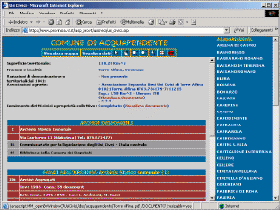
|
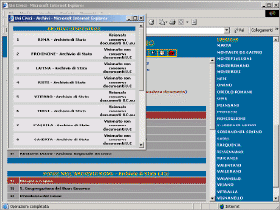
La
finestra dei dati è organizzata in modo gerarchico. In alto
le informazioni generali che riguardano il comune (superficie,
frazioni, variazioni di denominazioni o di territorio) e l’eventuale
presenza di associazioni agrarie.
Ciccando su visualizza documento è possibile vedere la scheda
di rilievo del comune o dell’associazione agraria.
|